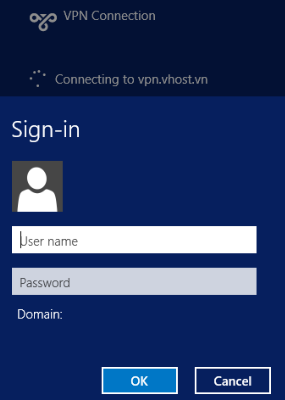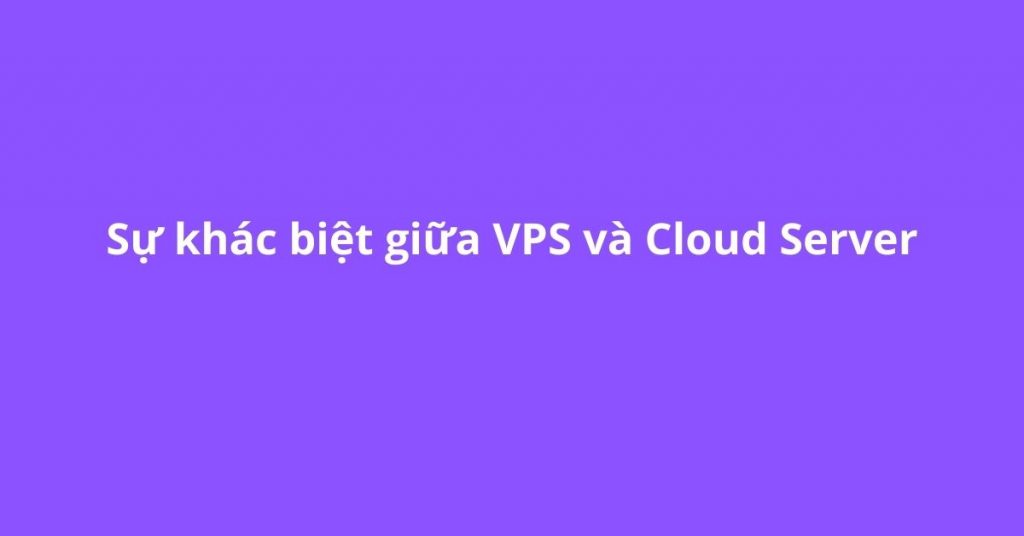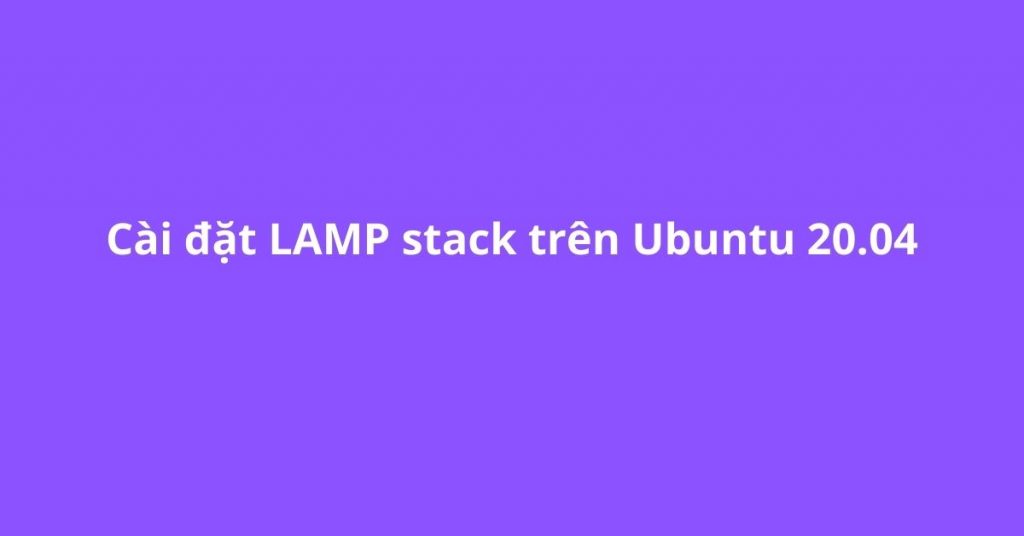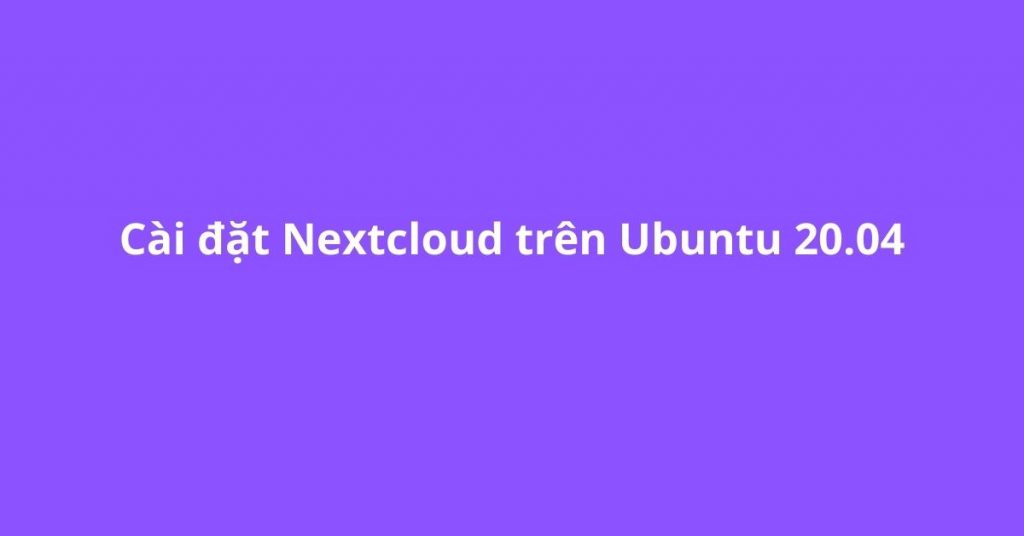Bài viết được làm trong môi trường windows 8, sử dụng VPN server trên Linux và được cấu hình mã hóa theo giao thức L2TP/IPsec
Các bước thực hiện:
1. Truy cập Network and Sharing Center
Bạn có thể vào qua Control Panel hoặc sử dụng Settings Search (Win + W) bằng từ ‘network’
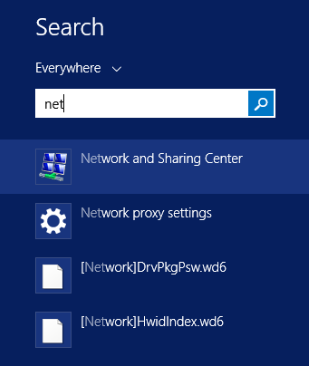
2. Tại cửa sổ Network and Sharing Center click chọn Set up a new connection or network
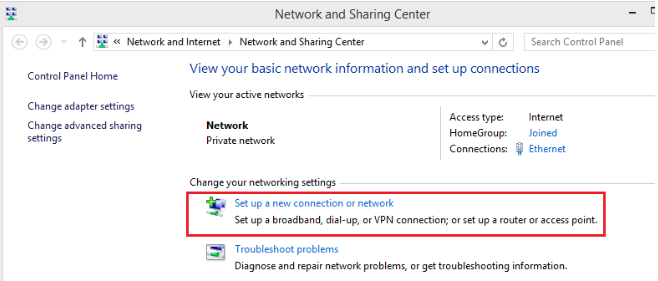
3. Chọn Connect to a workplace, và nhấn Next
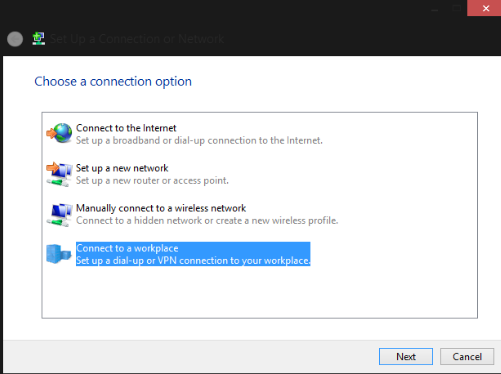
4. Click chọn Use my Internet connection (VPN)
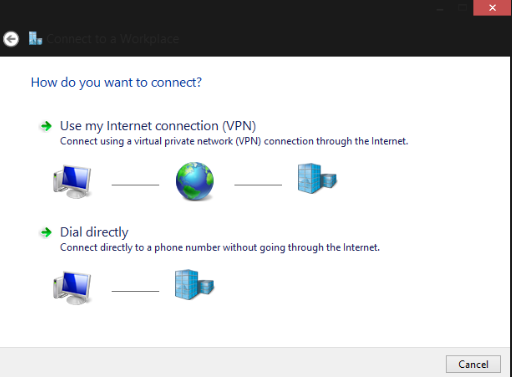
5. Nhập IP hoặc tên miền của VPN Server và nhấn Create
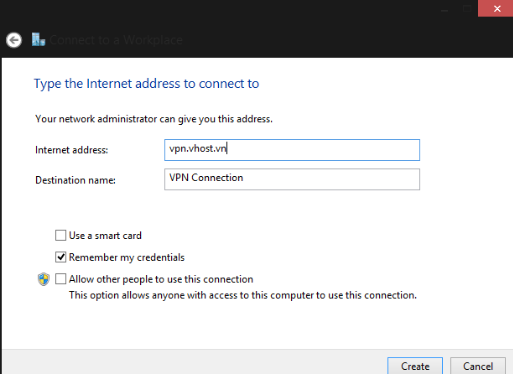
6. Truy cập lại cửa sổ Network and Sharing Center, nhấn chọn Change adapter settings
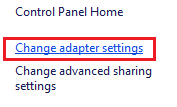
7. Click chuột phải vào biểu tượng VPN vừa tạo chọn Properties
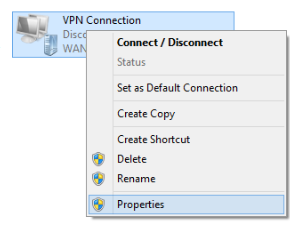
8. Tại mục Security chọn kiểu mã hóa và giao thức chứng thực phù hợp với cấu hình phía server
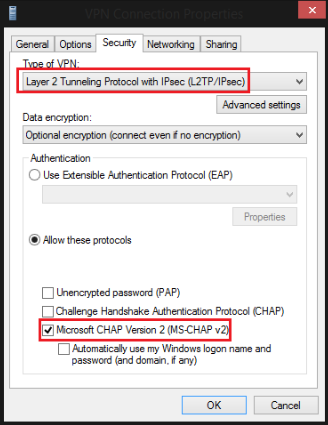
Tiếp theo chọn Advanced settings để nhập mã Pre-share key
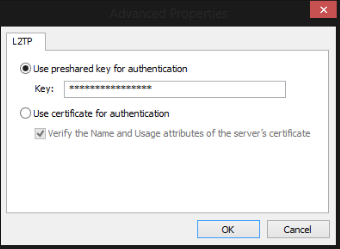
8. Click biểu tượng mạng góc trái màn hình chọn VPN Connection và Connect
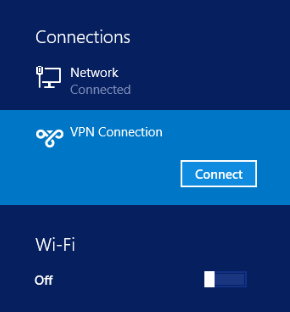
9. Đăng nhập với tài khoản VPN đã tạo